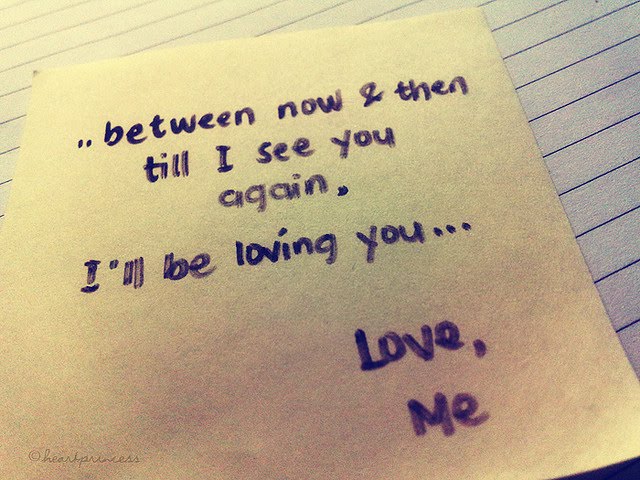Chipset Intel Core i9
Westmere will be available in several variants. For gamers the Core i9 series with the codename Gulftwon might be the most interesting option since it offers six cores with twelve parallel threads due to SMT. Gulftown CPUs are produces in a 32 nanometer process (like the dual core CPU Clarkdale) and will be released for the socket 1366 (like the Bloomfield).

I Phone 5S
Replace these every slider sentences with your featured post descriptions.Go to Blogger edit html and find these sentences.Now replace these with your own descriptions.This theme is Bloggerized by Lasantha - Premiumbloggertemplates.com.

The Gold Design Blog
Replace these every slider sentences with your featured post descriptions.Go to Blogger edit html and find these sentences.Now replace these with your own descriptions.This theme is Bloggerized by Lasantha - Premiumbloggertemplates.com.

Rabu, 18 April 2012
Soki ni Seno: Pentingkah Arti Sahabat?
 4/18/2012 11:33:00 AM
4/18/2012 11:33:00 AM
 Unknown
Unknown
Kamis, 12 April 2012
Soal Jawab Kuis Algo & Pemrograman
 4/12/2012 06:16:00 PM
4/12/2012 06:16:00 PM
 Unknown
Unknown
Rabu, 11 April 2012
Cara Merawat Printer Tinta Infus
 4/11/2012 05:53:00 PM
4/11/2012 05:53:00 PM
 Unknown
Unknown
Perhatikan juga dengan garansi anda. Printer yang telah diinfus tidak ada lagi garansinya, karena infus printer adalah tinta yang bukan asli dari produkprinter yang anda beli. Tinta infus adalah modifikasi printer yang notabene tidak dilegalkan oleh produsen printer. Jadi lebih baik jika anda habiskan dulu tinta aslinya baru menginfus printer.
Nah, bila anda tetap mau menginfus printer anda maka perhatikanlah saran-saran berikut ini agar printer anda tetap awet adanya :
1. Tempatkanlah tabung infus sejajar dengan head printer anda. Hal ini bertujuan agar tekanan isap dari head printer yang mengambil tinta tidak terlalu sukar atau juga tidak terlalu mudah (Seimbang). Bila terjadi gelembung udara pada selang cukup gunakan fasilitas "cleaning" dari software printeranda. Maka kekosongan tinta tadi akan terisi kembali. Bila setelah di cleaning ternyata tinta tetap tidak naik, maka perhatikan selangnya apakah ada mengalami kebocoran, atau elbownya ada yang patah/retak, atau juga karet elbow mengalami koyak. Seandainya selangnya yang koyak, coba tambal lubangnya. Seandainya elbownya patah, maka ganti dengan elbow yang baru. Atau karetnya koyak juga ganti dengan yang baru. Satu hal yang perlu diperhatikan juga, bila anda mengangkat tabung infus tinggi-tinggi maka itu adalah kesalahan, karena tinta akan terisi banyak kedalam cartridge dan akan menyebabkan melubernya tinta pada head printer. Selagi memperbaiki selang atau elbow harap ikat dulu selangnya dengan karet atau lakban agar tinta tidak meluber kemana-mana.
2. Bila kualitas cetak tidak memuaskan, coba lakukan print nozzle check. Perhatikan apakah tintanya dapat keluar semua atau tidak. Coba lakukan cleaning satu atau dua kali. Bila ada tinta yang tidak muncul maka kemungkinan besar ada penyumbatan pada celah head printer anda. Cara mengatasinya yaitu:
- ikat dahulu selangnya agar tinta tidak meluber.
- lepaskan selang dan elbownya dari cartridge printer.
- Ambil selembar tissue dan coba tempelkan pada head beberapa kali sampai tintanya muncul ditissue.
- Bila tinta tetap tidak muncul-muncul coba ambil suntikan dan hembuskan udara dengan suntikan tersebut melalui lubang cartridge secara perlahan sampai tintanya keluar.
- Bila tinta dapat keluar dengan lancar, tetapi tidak muncul saat mencetak, maka pemompa tinta didalam cartridge yang bermasalah. Dalam hal inicartridge harus diganti baru, karena tidak dapat diperbaiki. Hal ini disebabkan karena desain cartridge yang dikunci mati dengan head printer. Bila dibuka maka saat menutupnya kembali akan ada celah yang mengakibatkan udara masuk sehingga tabung infus tidak akan bekerja dengan normal.
- Bila anda telah selesai melakukan servis infus anda, pasang kembali selangnya dengan benar, jangan sampai selangnya tersangkut ketika printerakan digunakan.
3. Bila anda baru pertama kali menggunakan tinta infus, maka suatu saat akan muncul suatu pesan error yang mengakibatkan anda tidak bisa mencetak. Hal ini adalah normal, karena cartridge didesain oleh pabriknya memiliki umur cetak. Solusinya adalah tekan dan tahan tombol resume pada printer anda selama 5 detik. Maka printer akan kembali dapat mencetak seperti biasa. Maksud dari menekan tombol resume, adalah mengabaikan pesan error tinta habis.
4. Jangan kaget bila anda mendapati bahwa status tinta di komputer anda menjadi kosong setelah mencetak sekian lama, padahal tinta infus anda masih banyak. Hal ini
disebabkan karena sistem monitoring tinta pada cartridge adalah berbasiskancounter kertas yang diprint. Bukan berbasiskan monitoring banyaknya isi tintacartridge. Jadi biarkan saja status tinta anda kosong adanya, toh anda tetap bisa mencetak.
5. Jangan lakukan cleaning terlalu sering, karena akan mengakibatkan penuhnya penampungan tinta buangan pada printer. Hal ini biasanya ditandai dengan adanya error Absorber Full. Bila absorber printer anda full, maka anda harus mengganti absorber printer anda dengan yang baru atau mengeringkan tinta buangannya secara manual, dengan membongkar printer anda. Absorbertinta didalam printer berbentuk spons berbentuk balok panjang dan terhubung oleh selang pembuangan tinta printer. Bila anda sudah menservis absorberprinter anda, printer juga masih tetap akan menampilkan pesan error tersebut. Solusinya adalah dengan mereset counter absorber printer anda. Untuk tipe Canon IP1980, IP1880, IP1700, IP1300, IP1200, cara mereset absorbernya sbb:
- Matikan dahulu printer anda (Power Off)
- Cabut kabel powernya
- Tekan dan tahan tombol powernya
- Sambil menahan tombol powernya, pasang kabel powernya kembali.
- Sambil menahan tombol powernya, tekan tombol resume 2x
- Lepaskan tombol powernya
- Hidupkan printer
- Maka settingan absorber printer anda akan kembali 0
6. Selalu tutup kembali infus anda setelah selesai menggunakan printer. Hal ini bertujuan agar tinta tidak mengalir secara perlahan kedalam cartridge(Mengunci tinta)
Nah, itulah seputar Cara Merawat Printer Tinta Infus
Menghilangkan Evaluation Copy atau Watermark pada Windows 8 Consumer Preview
 4/11/2012 01:06:00 PM
4/11/2012 01:06:00 PM
 Unknown
Unknown
Yang sudah menginstal Windows 8 Consumer Preview lalu muncul Evaluation Copy di Dekstop maka bisa gunakan tool My WCP Watermark Editor.
Dengan WCP Watermark Editor ini bisa meghilangkan Evaluation Copy pada Windows 8 Consumer Preview.
Berikut Cara menghilangkan Evaluation Copy pada Windows 8 Consumer Preview dengan menggunakan My WCP Watermark Editor:
Sabtu, 07 April 2012
Membuat Partisi pada Windows 7
 4/07/2012 11:19:00 PM
4/07/2012 11:19:00 PM
 Unknown
Unknown
 Membuat Partisi pada Windows pada Sistem Operasi Microsoft sebelumnya misalnya Windows sebenarnya juga bisa dengan mudah membuat partisi tetapi tidak bisa secara langsung ketika sistem operasi windows sedang dijalankan, kecuali menggunakan software bantu tertentu. Kelebihan pada Windows 7 adalah bisa langsung membuat partisi pada windows tanpa bantuan software lain. Ketika Windows 7 diistall untuk pertama kali biasanya langsung menggunakan satu partisi saja yaitu drive C: sebagai partisi. Partisi inilah yang akan kita bagi pada tutorial ini. Pembagian partisi ini dikenal dengan Shrinking the System Partition.
Membuat Partisi pada Windows pada Sistem Operasi Microsoft sebelumnya misalnya Windows sebenarnya juga bisa dengan mudah membuat partisi tetapi tidak bisa secara langsung ketika sistem operasi windows sedang dijalankan, kecuali menggunakan software bantu tertentu. Kelebihan pada Windows 7 adalah bisa langsung membuat partisi pada windows tanpa bantuan software lain. Ketika Windows 7 diistall untuk pertama kali biasanya langsung menggunakan satu partisi saja yaitu drive C: sebagai partisi. Partisi inilah yang akan kita bagi pada tutorial ini. Pembagian partisi ini dikenal dengan Shrinking the System Partition.Inilah langkah-langkahnya;

- Silakan anda log on sebagai Administrator.
- Masuk ke [Control Panel > System and Maintenance > Administrative Tools > Computer Management]. Cara lain adalah klik kanan pada ikon Komputer pada desktop lalu pilih [Computer Management]. Jika Anda diminta untuk memasukkan sandi administrator atau konfirmasi, ketik sandi atau memberikan konfirmasi.

5. Klik kanan disk yang akan dibagi dan pilih [Shrink Volume].


Cara Merubah Template Klasik ke 3 Kolom Xml
 4/07/2012 05:40:00 PM
4/07/2012 05:40:00 PM
 Unknown
Unknown
1. Download template yang Anda sukai misalnya di sini http://btemplates.com/. Pada Categories pilih link 3 Columns.
Anda.
Jumat, 06 April 2012
Soal Script Pascal
 4/06/2012 02:13:00 PM
4/06/2012 02:13:00 PM
 Unknown
Unknown